Outro programa está sendo instalado. Aguarde até que a instalação esteja completa no Windows 10/11
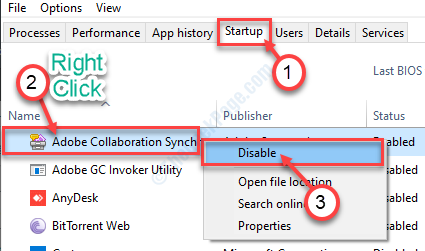
- 1592
- 119
- Spencer Emard
Instalar qualquer programa no Windows é muito fácil. Tudo o que você precisa fazer é executar o instalador do sistema e alguns cliques no “Próximo”Button- e ele será instalado! Mas, ao instalar algum software nas máquinas do Windows, os usuários notaram uma mensagem de erro 'Outro programa está sendo instalado. Aguarde até que a instalação seja concluída'No sistema Windows 11 e Windows 10. Se você estiver vendo esta mensagem de erro, vá em frente para resolvê -lo em algumas etapas possíveis.
Índice
- Fix 1 - Kill msiexec.processo exe
- Corrigir 2 - tente instalar no estado de inicialização limpa
- Fix- 3 Reinicie o instalador do Windows
- Corrigir 4 - tente matar a tarefa problemática
- Corrigir 5 - Desativar aplicativos de terceiros
- Fix 6 - Registre o MSIEXEC
Fix 1 - Kill msiexec.processo exe
O erro que está causando esse problema está acontecendo por causa do msiexec.exe.
1. Imprensa CRTL+SHIFT+ESC Teclas juntas do seu teclado
2. Isso abrirá o gerente de tarefas no seu computador.
3. Quando o Gerenciador de tarefas abre, vá para o “Detalhes" aba.
4. Depois disso, percorra a lista de processos, até que você note “msiexec.exe““.
5. Quando você viu isso, Clique com o botão direito do mouse nele e clique em “Finalizar tarefa““.

O processo será encerrado. Então, tente instalar novamente.
Desta vez, você não encontrará o problema.
Corrigir 2 - tente instalar no estado de inicialização limpa
1- Pressione Chave do Windows + R Torne -se do teclado para abrir a caixa de comando de execução.
2 -agora, escreva MSCONFIG nele e clique em OK.

3 -agora, clique em Serviços Aba.
4 -agora, verifique a opção dizendo Ocultar todos os serviços da Microsoft.
5 - Agora, clique em Desativar tudo.
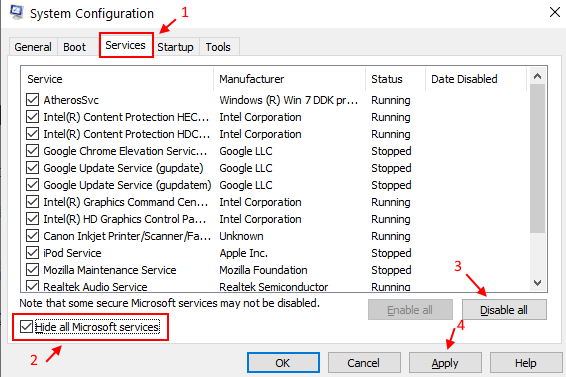
6 - agora, reiniciar seu computador.
7- Agora, tente instalação o programa novamente.
Fix- 3 Reinicie o instalador do Windows
1. Imprensa Chave do Windows+R Para iniciar o Correr terminal.
2. Para abrir o Serviços utilitário, digite este comando e clique em "OK““.
Serviços. MSc
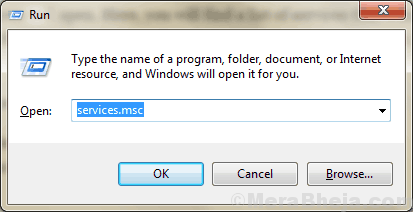
2. Role para baixo Serviços Utilitário, Duplo click sobre "instalador do Windows”Serviço para acessar.
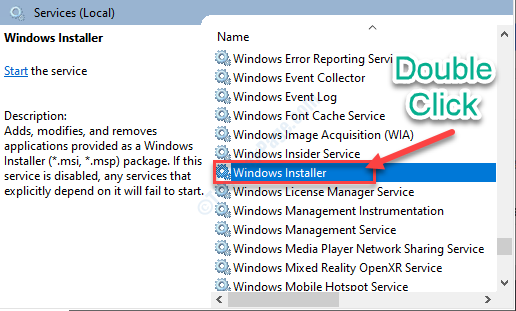
3. Se você perceber que o serviço do instalador do Windows já está em execução, simplesmente Clique com o botão direito do mouse no "instalador do Windows”E depois clique em reiniciar.
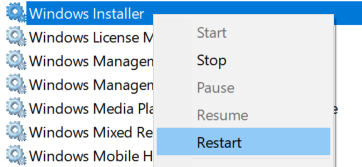
4. Se não estiver funcionando, clique em Começar Para iniciar o serviço novamente.

Fechar Serviços janela.
Tente instalar o programa mais uma vez.
Corrigir 4 - tente matar a tarefa problemática
Encontre a tarefa e mate -a.
1 - Pesquise cmd na pesquisa do Windows.
2 -agora, clique com o botão direito do mouse e clique em executar como admin.

3 - Agora, execute o comando dado abaixo para saber todos os processos em execução.
lista de tarefas
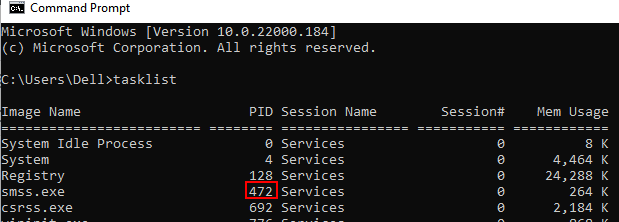
4 - Agora, execute o comando dado abaixo para encerrar o programa cuja instalação já está em execução e devido à qual você não consegue instalar.
TaskKill /pid ****** /f
Substitua **** por PID do processo que está dando seu problema.
Corrigir 5 - Desativar aplicativos de terceiros
Alguns aplicativos de terceiros podem interferir nas novas instalações de aplicativos. Tente desativá -los e instalar o Matlab-
1. Imprensa Ctrl+Shift+Enter junto. Isso vai se abrir Gerenciador de tarefas no seu computador.
2. Depois de abrir o Gerenciador de tarefas, Clique no "Comece““.
3. No Comece aba, Clique com o botão direito do mouse em software de terceiros e clique em “Desativar““.
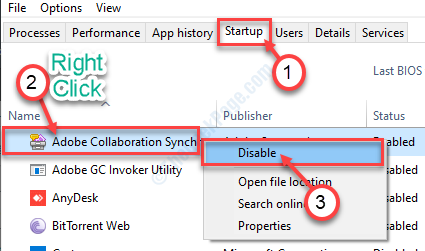
Repita o mesmo para qualquer outro software de terceiros.
Fix 6 - Registre o MSIEXEC
1. A princípio, pressione “Tecla do Windows+X““.
2. Depois disso, clique em “Powershell (Admin)““.
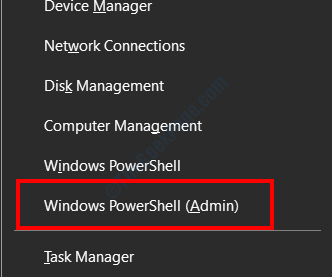
3. Depois de acessar o Powershell janela, digite este conjunto de comandos um após o outro. Não se esqueça de acertar Digitar Depois de digitá -lo no Powershell.
msiexec /unreg msiexec /regserver
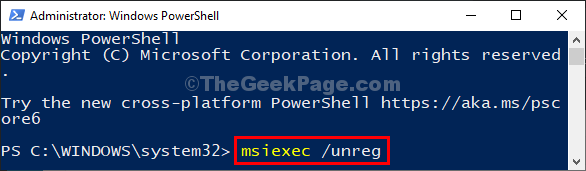
Depois de fechar o Powershell Janela, não se esqueça de reiniciar seu sistema.
- « Os arquivos de gerenciamento do Windows foram movidos ou ausentes erros no Windows 10/11 FIX
- O Windows 10 está demorando um pouco mais do que o esperado ao atualizar correção »

